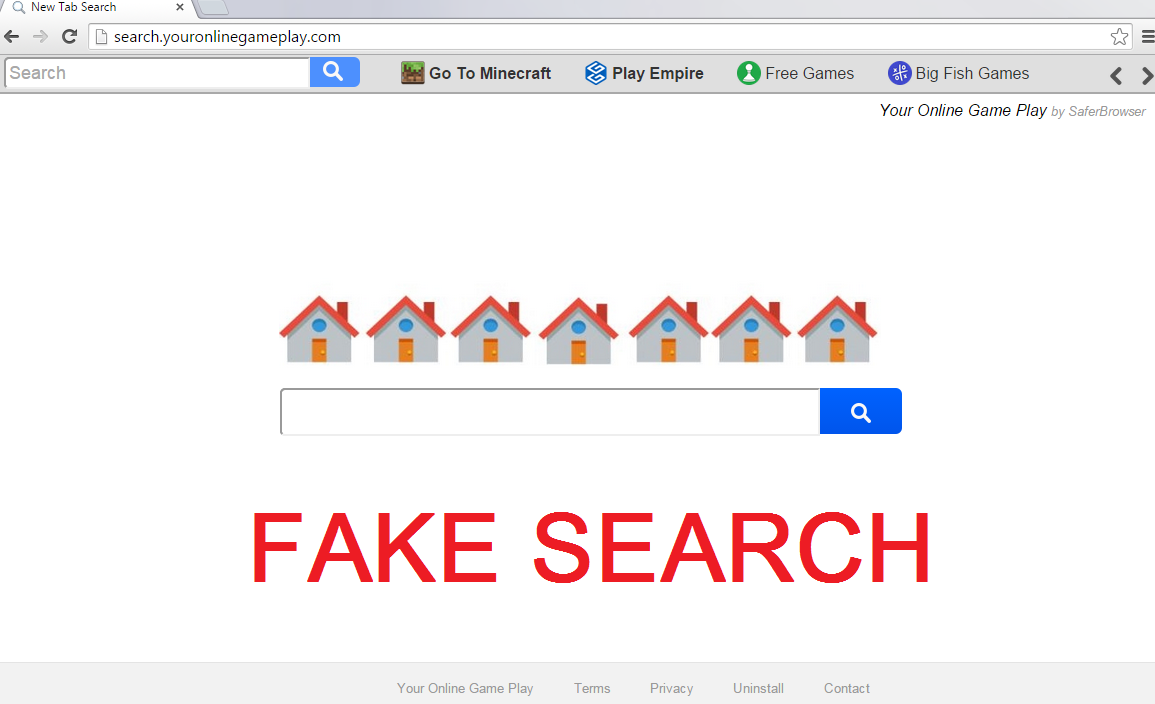Conseils sur la suppression de Search.youronlinegameplay.com
Search.youronlinegameplay.com est classé comme un pirate de navigateur, qui entre dans votre ordinateur avec votre Online Gameplay New Tab Page par SafeBrowser. Le site officiel de l’application potentiellement indésirable affirme que, grâce à ce programme, vous serez en mesure de jouer à des jeux en ligne gratuits, y compris les Sports, Action, Board, Puzzle, Arcade, stratégie et autres jeux.
Cela peut être vrai, cependant, il ne change pas le fait que le logiciel modifie également votre page d’accueil et moteur de recherche par défaut. Le pirate de l’air est compatible avec tous les navigateurs, donc vous remarquerez que vos paramètres seront modifiés n’importe qui d’entre eux que vous utilisez. Si vous souhaitez revenir à vos outils de recherche préféré, vous devez se terminer Search.youronlinegameplay.com tout de suite.
 comment fonctionne Search.youronlinegameplay.com?
comment fonctionne Search.youronlinegameplay.com?
Lorsque vous téléchargez votre jeu en ligne sur sa page officielle, vous ouvrez le gestionnaire de téléchargement de logiciels qui vous présente des conditions d’utilisation. Si vous prêtez une attention particulière à cette fenêtre, vous remarquerez aussi deux boîtes pré-sélectionnées: « ma recherche par défaut à youronlinegameplay.com » et « Set ma page de l’onglet Accueil et nouveau to youronlinegameplay.com ». Sauf si vous décochez ces cases, vous acceptez les changements automatiquement. Il est possible que vous n’avez pas remarqué leur pendant le processus d’installation. Il est également possible que vous n’avez pas téléchargé le logiciel depuis sa page officielle du tout et au lieu de cela, il est entré dans votre PC livré avec les installateurs de logiciels malveillants.
Le site qui obtient réellement défini comme votre page d’accueil et le nouvel onglet est Search.youronlinegameplay.com. Il contient ces boutons, comme aller à Minecraft, Empire jouer, jeux gratuits, Big Fish Games et Yahoo! jeux. Il a également deux champs de recherche, qui conduisent à Search.yahoo.com. Les résultats présentés par Yahoo Search ne peuvent faire confiance, mais elles contiennent beaucoup d’annonces et liens sponsorisés. Si vous ne souhaitez pas traiter avec eux ou le pirate de l’air lui-même, vous devez enlever Search.youronlinegameplay.com.
Comment supprimer Search.youronlinegameplay.com?
Vous pouvez éliminer Search.youronlinegameplay.com depuis votre navigateur en désinstallant son programme associé et réinitialiser les paramètres de votre navigateur. Vous pouvez le faire manuellement en suivant les instructions présentées ci-dessous. Par la suite, vous pouvez également scanner votre système pour voir si la suppression a réussi. Alternativement, vous pouvez télécharger l’outil anti-malware sur notre page et laissez-le supprimer Search.youronlinegameplay.com pour vous. Le logiciel de scanner votre ordinateur, détecte toutes les menaces et effacer Search.youronlinegameplay.com avec eux. Vous n’aurez pas à vous soucier des questions semblables mesurer encore une fois que l’utilitaire fonctionne aussi comme une prévention des logiciels malveillants.
Suppression de Search.youronlinegameplay.com
Désinstallez votre jeu en ligne de Windows
Windows 8/Windows 7 et Vista
- Appuyez sur Win + R et le type de contrôle
- Cliquez sur OK
- Sélectionnez Désinstaller un programme
- Choisissez votre jeu en ligne
- Cliquez sur désinstaller
Windows XP
- Ouvrir le menu Démarrer
- Cliquez sur panneau de configuration
- Cliquez sur Ajouter ou supprimer des programmes
- Sélectionnez votre jeu en ligne
- Cliquez sur supprimer
Enlever Search.youronlinegameplay.com de navigateurs
Mozilla Firefox
- Ouvrez Firefox icône du menu (en haut à droite) et sélectionnez Add-ons
- Dans Extensions, supprimer les extensions du navigateur non désirés
- Revenez au menu et sélectionnez Options
- Modifier votre page d’accueil sous l’onglet général
- Sélectionnez l’onglet Rechercher et supprimer Search.youronlinegameplay.com
- Choisir un nouveau fournisseur de recherche
Google Chrome
- Cliquez sur le menu et sélectionnez Paramètres
- Dans la section sur le démarrage, cliquez sur Set pages
- Changer votre page d’accueil, puis cliquez sur OK
- Passer à la section de recherche, puis cliquez sur gérer les moteurs de recherche
- Éliminer les Search.youronlinegameplay.com et choisir un nouveau fournisseur
- Allez dans la section Extensions (paramètres) ci-dessus et effacer les extensions indésirables
Internet Explorer
- Ouvrez Internet Explorer, appuyez sur Alt + X et sélectionnez Options Internet
- Sous l’onglet général, cliquez sur utiliser par défaut ou définir votre propre page d’accueil
- Retournez dans le menu et cliquez sur gérer Add-ons
- Dans les barres d’outils et Extensions, résilier modules indésirables
- Allez dans les moteurs de recherche et supprimer Search.youronlinegameplay.com
- Sélectionnez un nouveau moteur de recherche, puis cliquez sur Fermer
Offers
Télécharger outil de suppressionto scan for Search.youronlinegameplay.comUse our recommended removal tool to scan for Search.youronlinegameplay.com. Trial version of provides detection of computer threats like Search.youronlinegameplay.com and assists in its removal for FREE. You can delete detected registry entries, files and processes yourself or purchase a full version.
More information about SpyWarrior and Uninstall Instructions. Please review SpyWarrior EULA and Privacy Policy. SpyWarrior scanner is free. If it detects a malware, purchase its full version to remove it.

WiperSoft examen détails WiperSoft est un outil de sécurité qui offre une sécurité en temps réel contre les menaces potentielles. De nos jours, beaucoup d’utilisateurs ont tendance à téléc ...
Télécharger|plus


Est MacKeeper un virus ?MacKeeper n’est pas un virus, ni est-ce une arnaque. Bien qu’il existe différentes opinions sur le programme sur Internet, beaucoup de ceux qui déteste tellement notoire ...
Télécharger|plus


Alors que les créateurs de MalwareBytes anti-malware n'ont pas été dans ce métier depuis longtemps, ils constituent pour elle avec leur approche enthousiaste. Statistique de ces sites comme CNET m ...
Télécharger|plus
Site Disclaimer
2-remove-virus.com is not sponsored, owned, affiliated, or linked to malware developers or distributors that are referenced in this article. The article does not promote or endorse any type of malware. We aim at providing useful information that will help computer users to detect and eliminate the unwanted malicious programs from their computers. This can be done manually by following the instructions presented in the article or automatically by implementing the suggested anti-malware tools.
The article is only meant to be used for educational purposes. If you follow the instructions given in the article, you agree to be contracted by the disclaimer. We do not guarantee that the artcile will present you with a solution that removes the malign threats completely. Malware changes constantly, which is why, in some cases, it may be difficult to clean the computer fully by using only the manual removal instructions.